© 祖安守门员2020-08-11 19:31:49 0 人收藏 保留作者信息 禁止商业使用(站长自定义文字)
用户使用电脑时,由于部分操作可能会影响到系统文件,导致电脑系统奔溃。如果问题无法简单修复,同时系统不含重要资料文件,那么我们可以考虑通过重装系统的方式来恢复电脑的正常使用。
每款电脑机型的重装步骤大致相同,但也会有部分不同操作差异,今天《搞机作战室》给大家详细说下机械师F117-X游戏本怎么操作重装电脑系统,其他型号电脑也可以做参考借鉴。

准备工作:
1、U盘(8G 以上)
2、windows7/8/10电脑(能开机上网即可)
一、制作系统U盘
下载ISO系统映像
推荐地址:MSDN,我告诉你
复制系统ed2K下载链接,使用迅雷下载iso映像文件到电脑
十代CPU电脑建议选择1909版本以上,驱动兼容性更好一些。
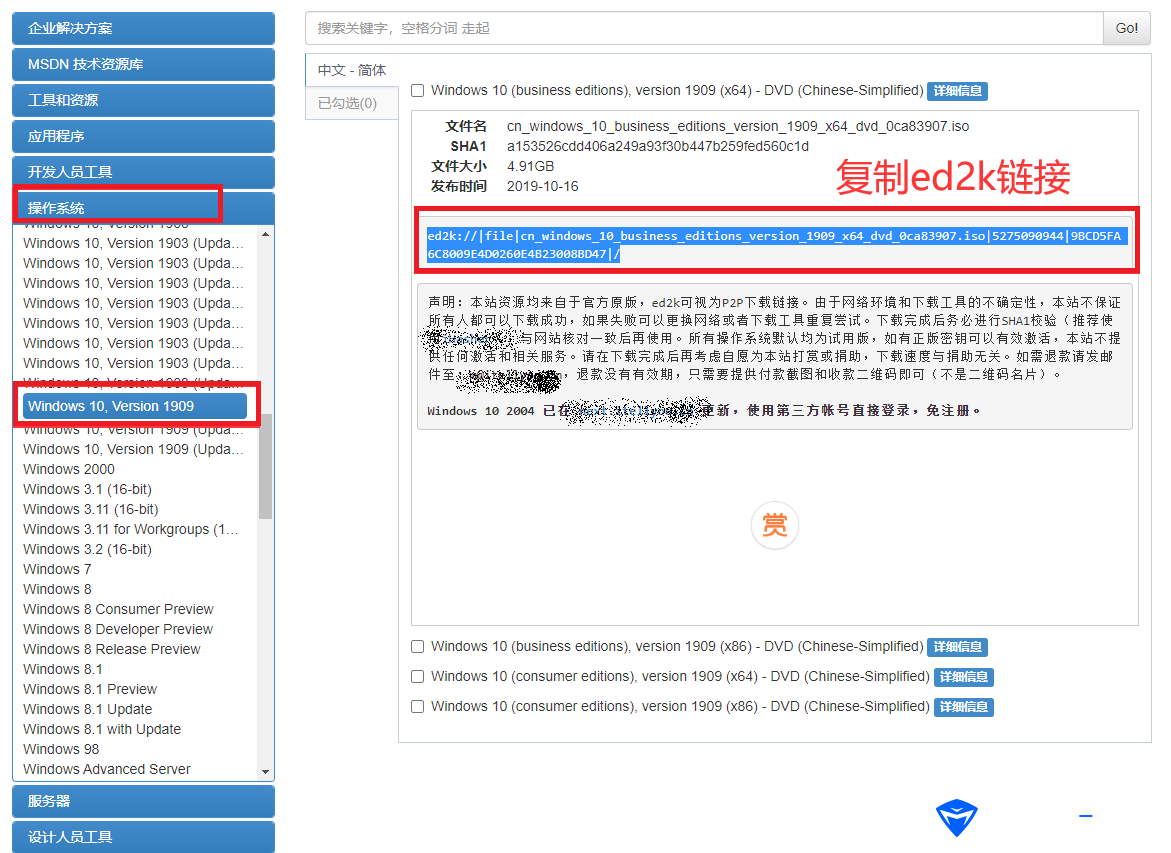
下载完成后,右击文件,使用解压软件,解压iso文件所有文件内容到U盘根目录。
注:U盘属性需要是NTFS文件系统,如不符合,建议考虑先对U盘进行格式化重选文件系统
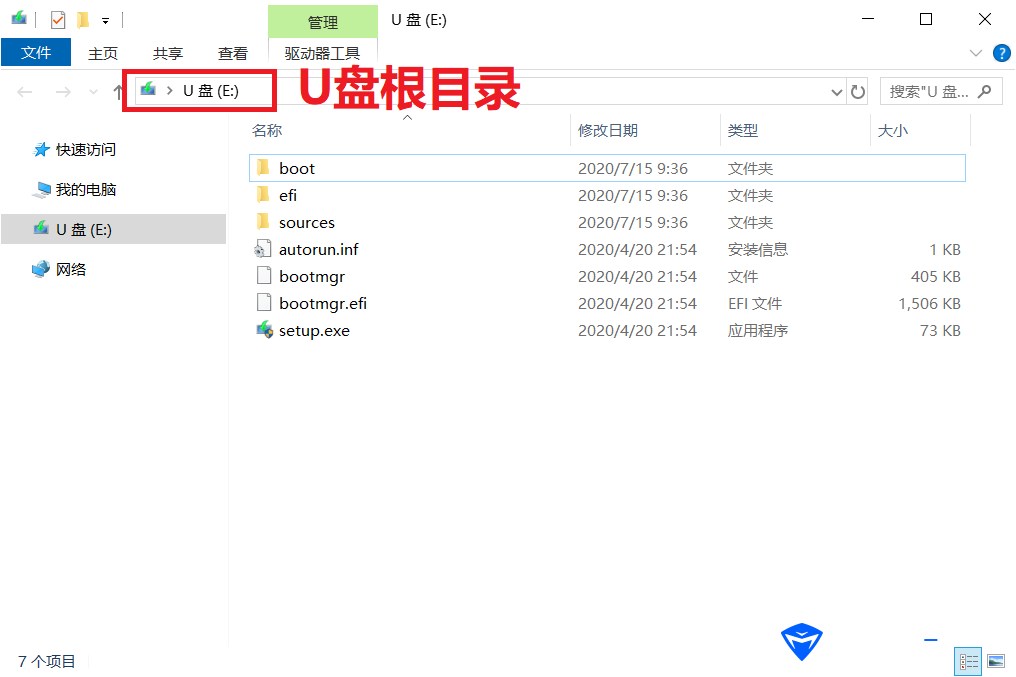
解压完成后,U盘即可用于重装系统使用
注:也可以考虑使用windows10官网MediaCreationTool工具或其他方式制作系统U盘
二、系统安装
1. 插入U盘,按击电脑开机键后,快速多次按击键盘ESC键,唤出启动选项窗口,选择U盘选项,并回车启动。

2. 选择下一步>>现在安装
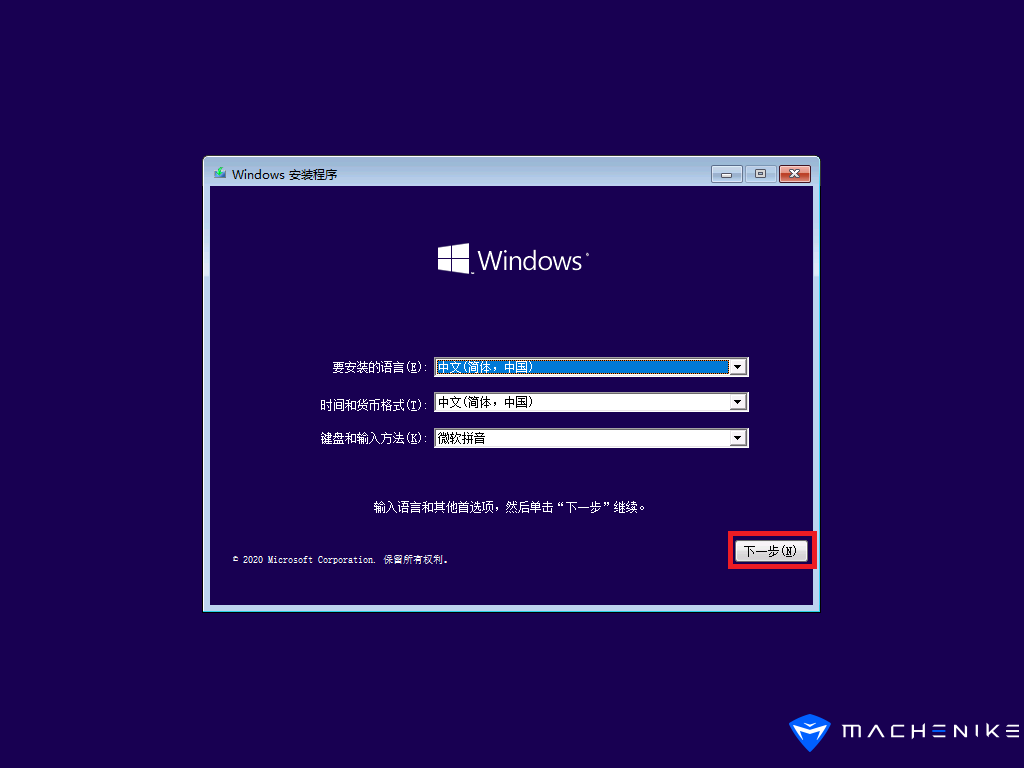
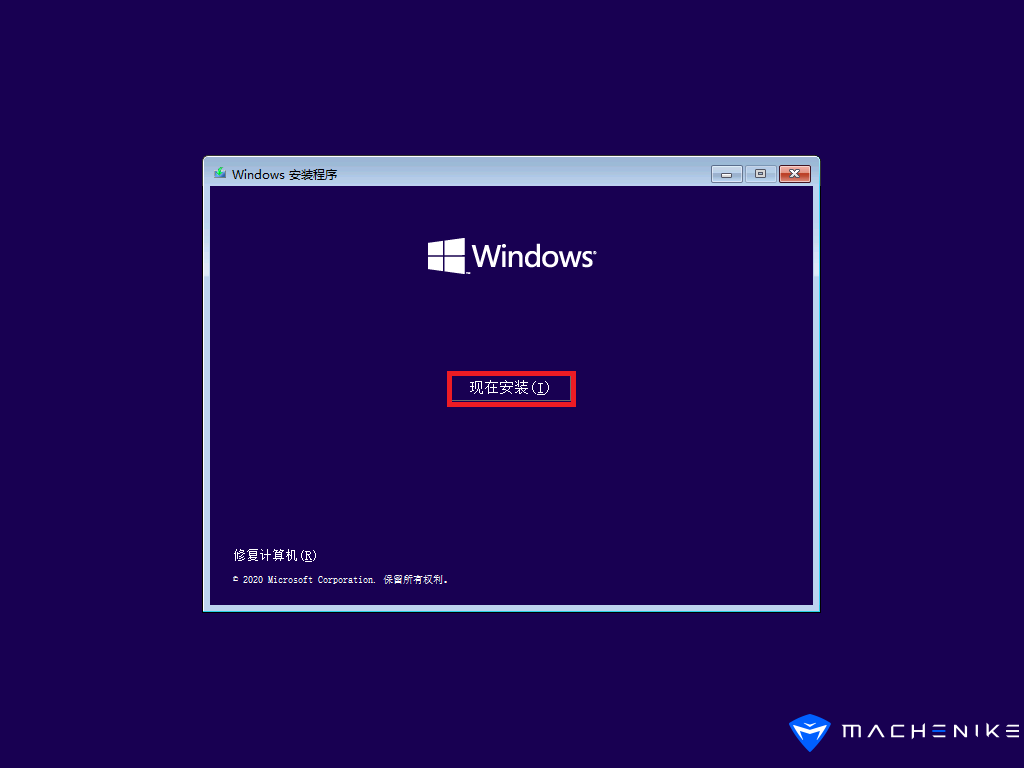
3. 点击我没有产品密钥>>选中系统版本,下一步
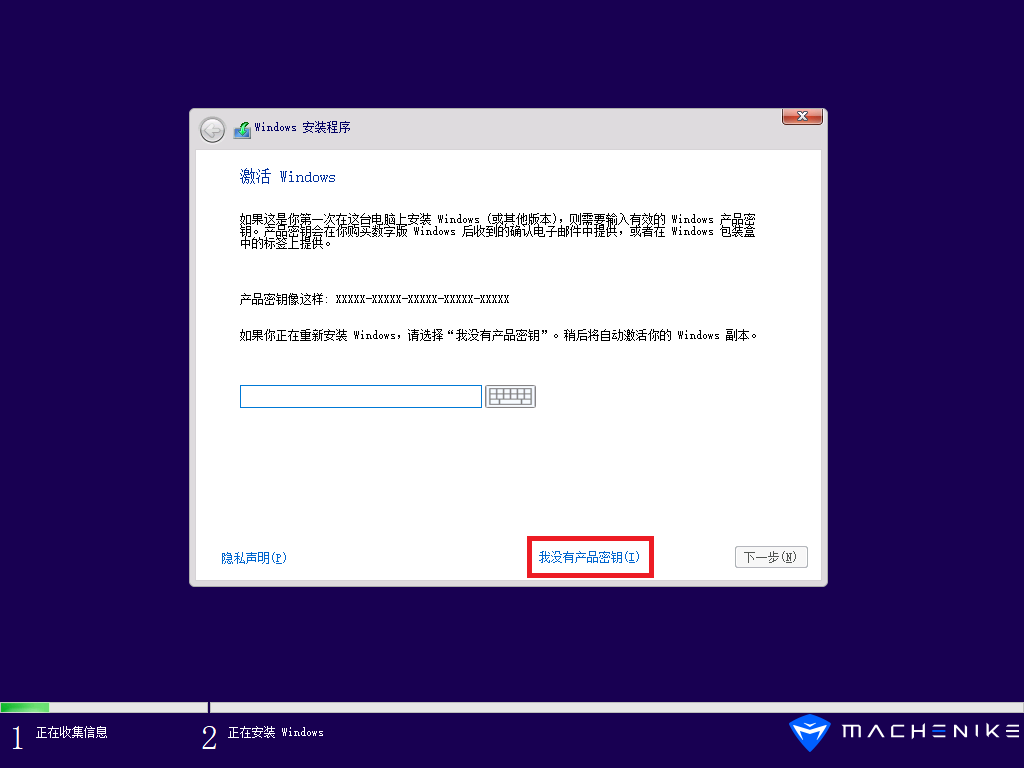

注:机械师F117-X自带windows 10家庭版密钥,安装家庭版可联网自动激活,安装其他版本需自行激活。
4. 勾选同意条例>>选择自定义,仅安装windows(高级)
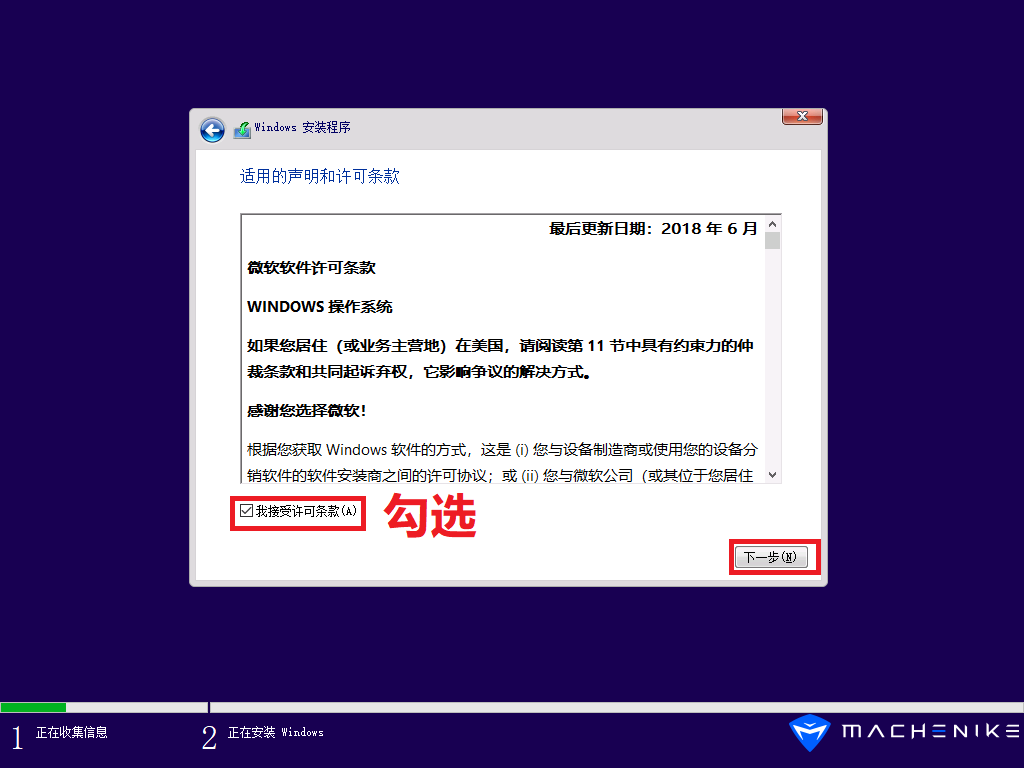

5. 删除磁盘驱动器的分区记录(可选)
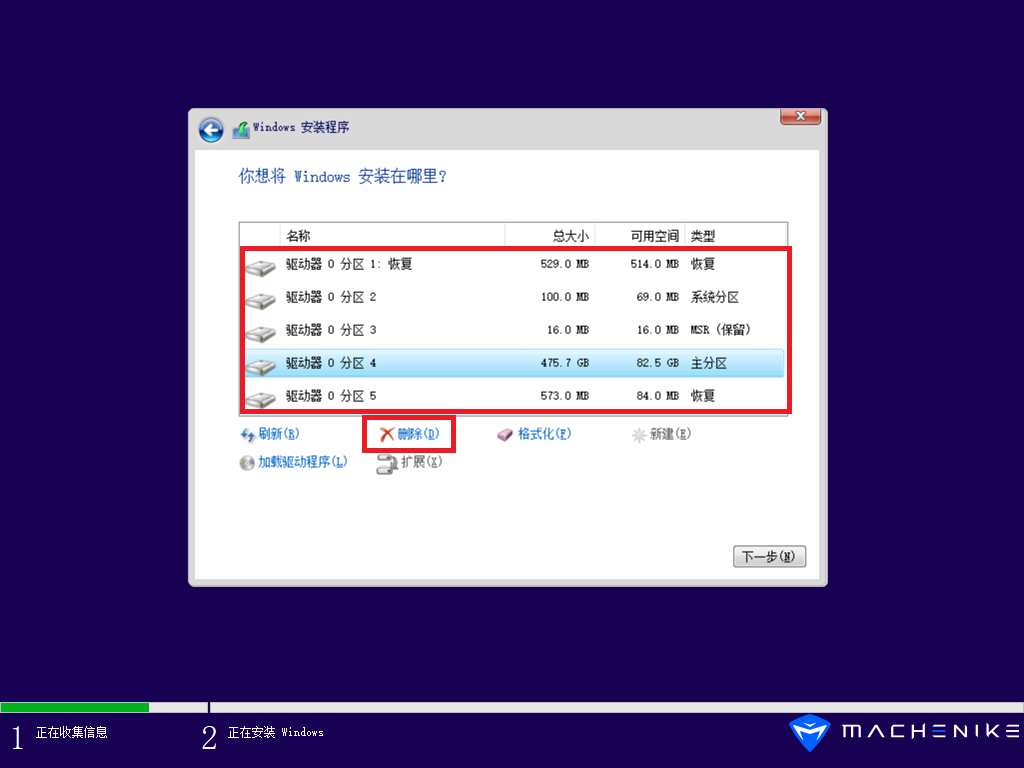
注:删除磁盘分区会导致文件丢失,如电脑内部有重要文件,请慎重考虑其他重装系统方式
也可以直接选择原C盘系统盘主分区,点击下一步进行直接安装,将系统安装到原C盘,不删除其他其他分区资料文件。
6. 选中需要安装系统的磁盘驱动器,未分配的空间,下一步
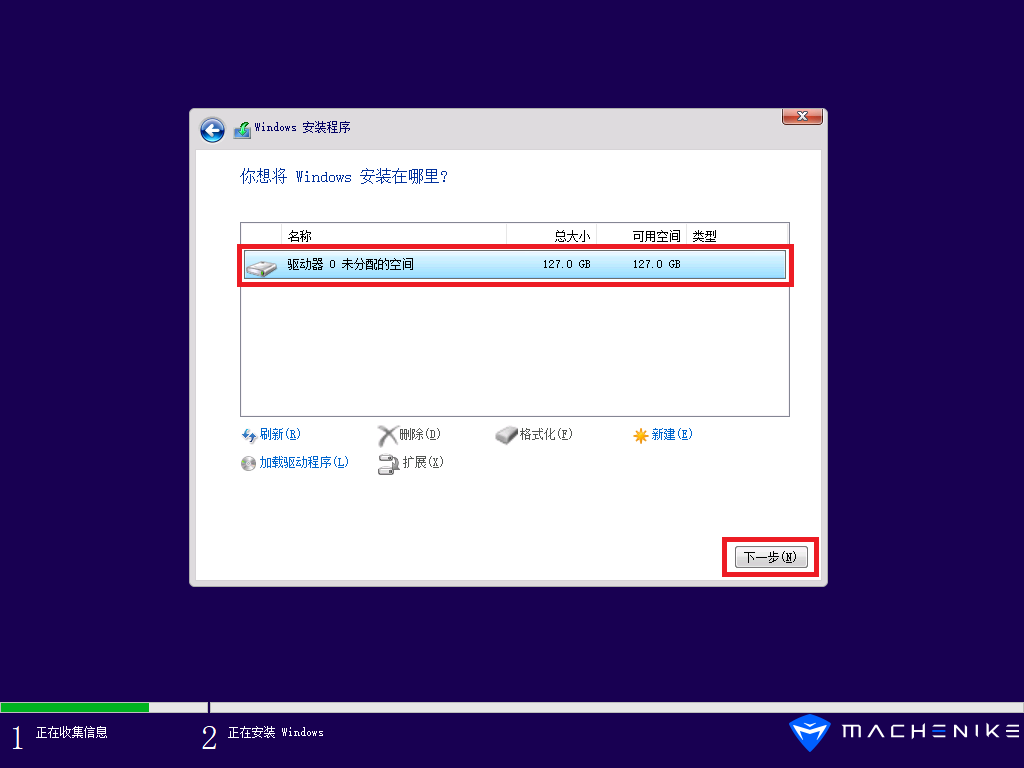
注:如电脑安装有多个硬盘,建议选择读写速度最快的硬盘设备安装系统。
7. 电脑进入安装系统流程,耐心等待一会就可以。安装完成后,电脑将自动重启进入新系统的欢迎引导页面。
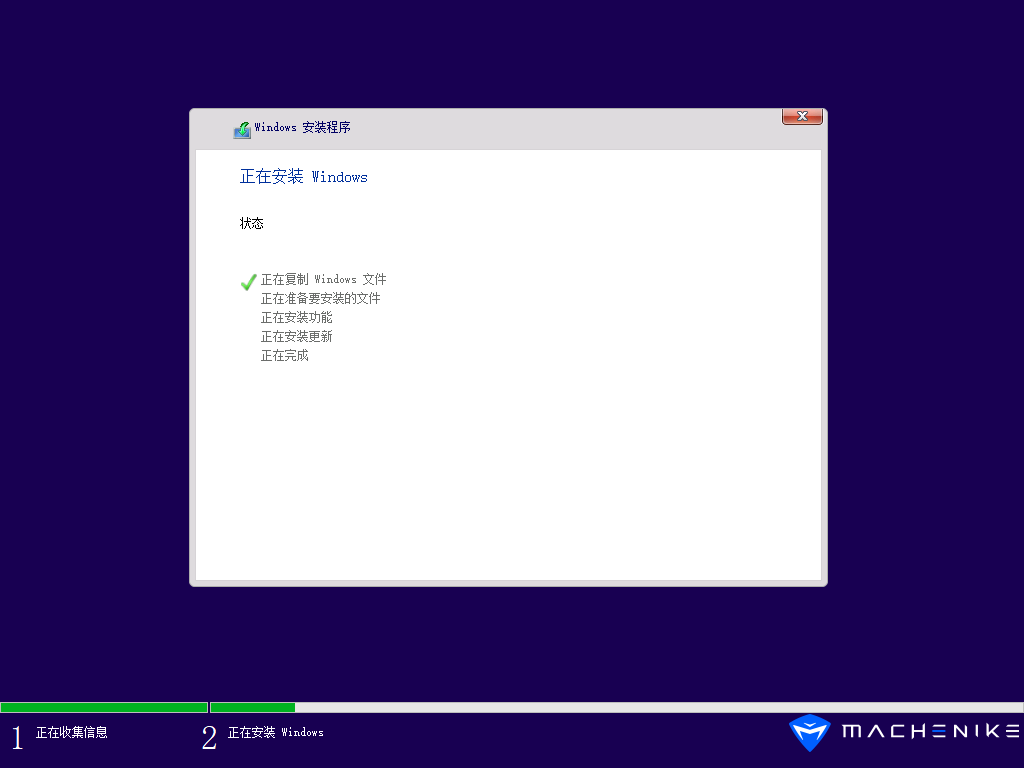
以上就是机械师F117-X游戏本重装系统详细的操作流程了,整体操作系数还是比较简单的。需要多留意的是删除分区步骤以及系统版本的选择,由于删除分区会导致分区文件数据丢失,所以一定要多考虑个人实际需求,如果硬盘分区里面有重要文件,建议考虑PE类重装系统方式。
最后也提醒一下,重装纯净版系统,进入系统桌面后,一定要先联网下载更新安装硬件驱动哦,不然硬件无法正常启动发挥整机性能。
 是
是
 否
0人认为此回复有帮助
否
0人认为此回复有帮助